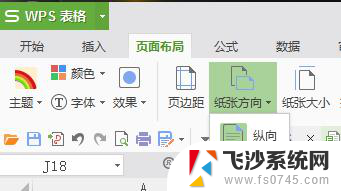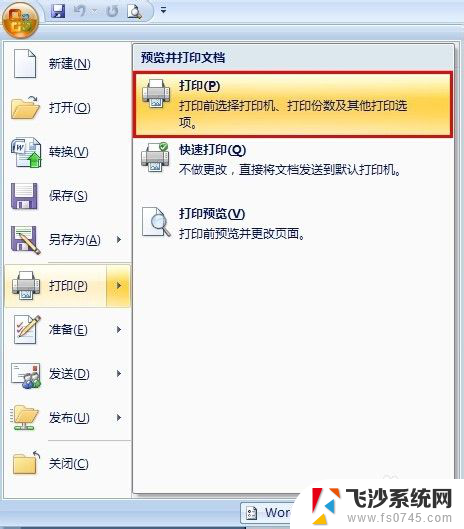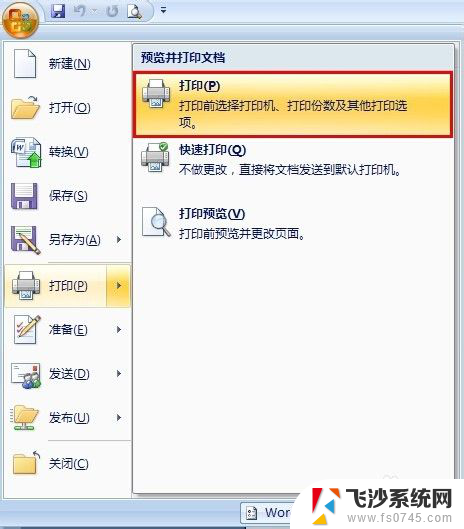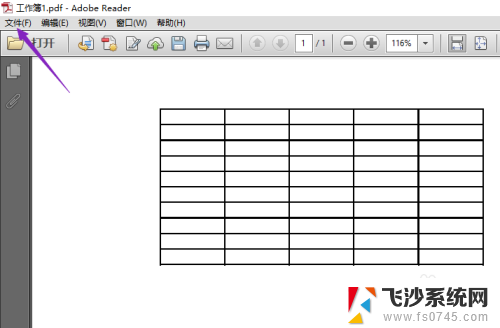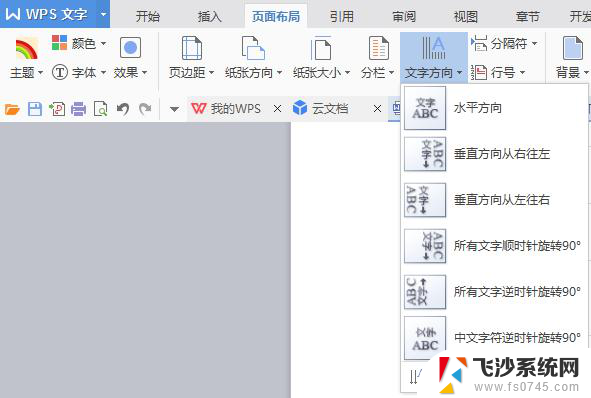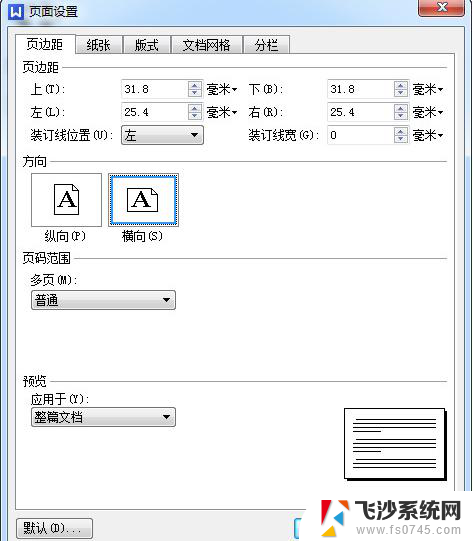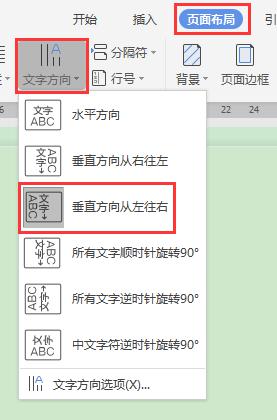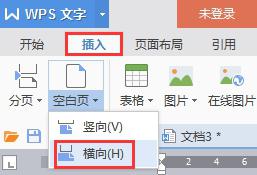word打印横向怎么设置 word如何调整横向打印
更新时间:2024-05-08 09:11:09作者:xtliu
在日常工作和学习中,我们经常会遇到需要打印横向排列的文档的情况,Word作为一款常用的文字处理软件,具有丰富的功能,其中包括设置横向打印的选项。通过简单的操作,我们可以轻松调整Word文档的打印方向,实现横向排列的效果。接下来我们将介绍如何在Word中设置横向打印,让您轻松应对各种打印需求。
方法如下:
1.首先,我们打开一个word文档。默认的排版方式顺向,以一个排好版的word为例。
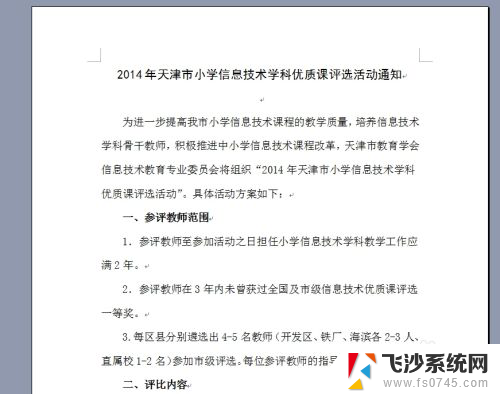
2.打开word中的“文件”菜单,选择页面设置,进行设置。
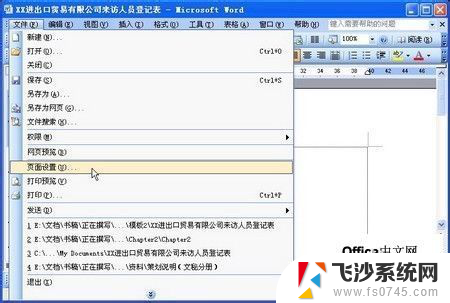
3.打开页面设置选项,切换到“页边距”选项卡。在方向栏目下,选择“横向”,点击确定即可,此时,纸张就变成了横向。
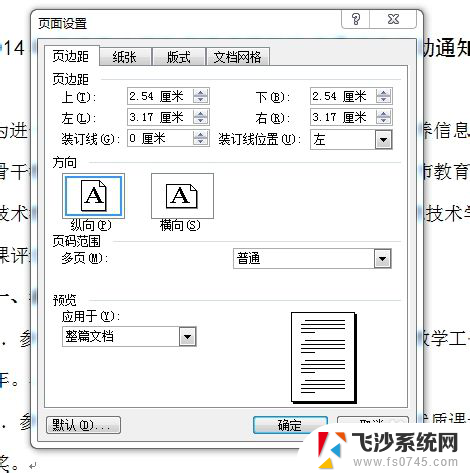
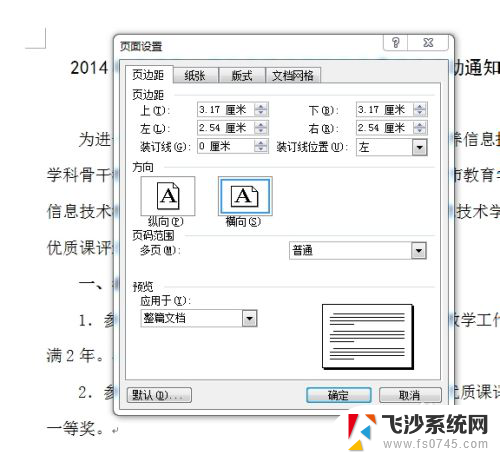

4.需要注意的时,有时横向打印纸张使用的面积比较小。利用率不高,如果有要求使用横向打印,那么就横向打印,如果不作要求,尽量使用默认的打印方向。
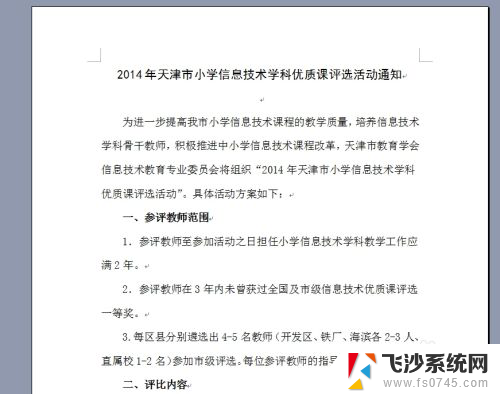
以上就是设置Word横向打印的全部内容,如果您遇到相同问题,可以参考本文中介绍的步骤进行修复,希望对大家有所帮助。